地震、停電、交通事故。いざという時に活用したいiPhoneの機能
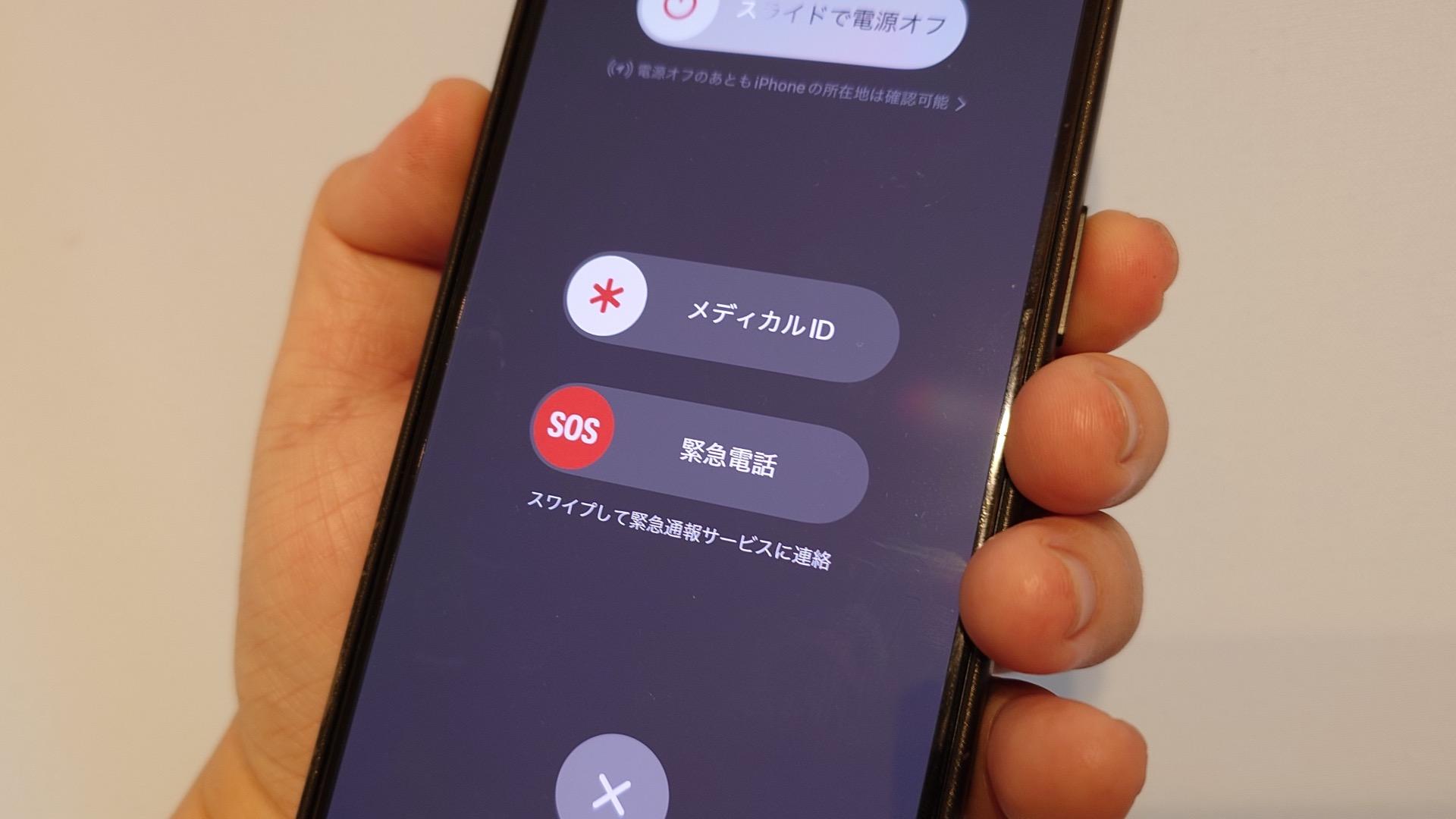
2024年1月1日、令和6年能登半島地震が発生しました。大災害時、スマートフォンは命を守る重要なインフラになります。今後のためにも、災害時にぜひ活用したいiPhoneの機能をまとめました。
助けを呼びたい
令和6年能登半島地震では建物が倒壊するなど、生き埋めが発生しました。iPhoneでは「緊急SOS」という機能があります。
iPhoneではサイドボタンといずれかの音量ボタンを長押しし続けると「緊急SOS」というメニューが表示されます。そこをドラッグすると緊急通報サービスに電話をしてくれます。また、ドラッグせずにサイドボタンを押し続けると、警報音が鳴り、カウントダウンが始まり、ボタンを放すと自動的に緊急通報サービスに電話してくれます。
電話が終わると、指定の緊急連絡先に iPhone の現在地を知らせるテキストメッセージが送信されます。
生き埋めとなった場合でも、自分の場所を知らせることができるというわけです。
緊急通報サービスだけでなく、家族にも同時に連絡を取りたいという人もいるでしょう。その場合、独自に連絡しておきたい相手を追加しておくことができます。
ヘルスケアアプリを開き、プロフィール画像をタップ。「メディカルID」という項目があるので、「緊急連絡先」を選びます。そこに家族など、緊急時に知らせておきたい相手の連絡先を保存しておきましょう。
ちなみにiPhone 14以降の機種では「衝突事故検出」という仕組みが備わっています。
クルマに乗っている際、正面衝突や側面衝突、追突事故、横転などがあった場合、衝撃を検知して自動的に緊急通報サービスと緊急連絡先に事故に遭ったことを知らせてくれるという機能です。大災害だけでなく交通事故など万が一の時に備えて、緊急連絡先を設定しておきましょう。
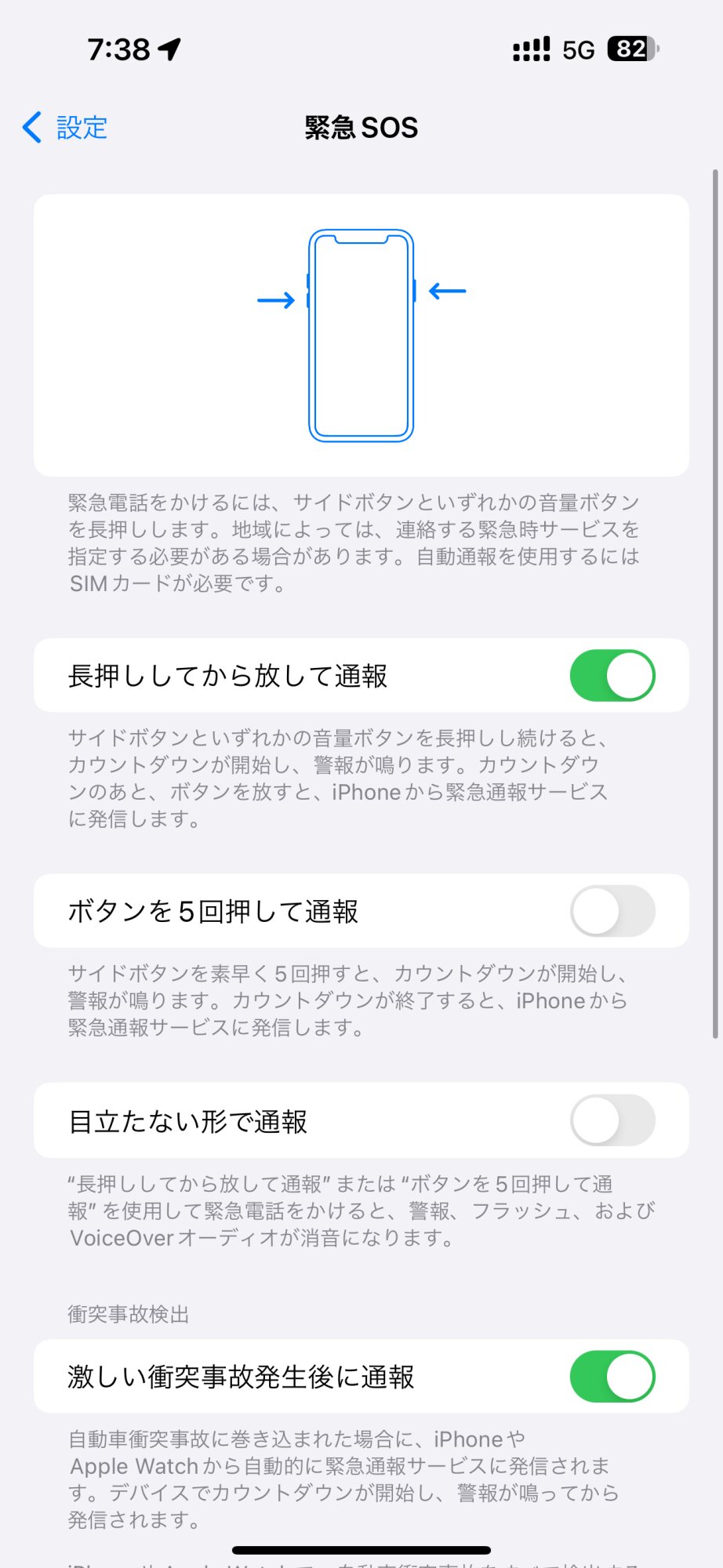
停電に備えて
地震や津波といった大災害だけでなく、台風や大雪などによって、停電が起きることがあります。少しでも長い時間、iPhoneで情報収集や、逆に助けを求めたいときのSNS発信のためにバッテリーをできるだけセーブしましょう。
iPhoneで最もバッテリーを消耗するのは「ディスプレイ」と「通信」です。通信においては機内モードにすることでバッテリー消耗を抑えることはできますが、万が一の時に備えて、機内モードにすることはオススメしません。
ダークモードに設定する
有機ELディスプレイを使ったiPhoneの場合(iPhoneX, XS, XSMax以降。iPhone SE除く)、画面全体を黒ベースで表示するダークモードにすることをオススメします。有機ELディスプレイは色を再現する小さな粒が1つ1つ発光するのですが、黒の場合は発光しないので、黒ベースの画面にしておけば発光する場所が少なくて済むのです。
一方、これまで一般的だった液晶ディスプレイはすべての面に対して、後ろからバックライトを当てるので、白であろうが黒であろうが、バッテリーを消耗しやすい仕様となっているのです。
ダークモードに変えるには「設定」から「画面表示と明るさ」を選ぶと切り替え画面が出てきます。
当然のことながら、画面は暗い方がバッテリーは消耗しないので、「明るさ」もできるだけ、暗めに設定しておくといいでしょう。
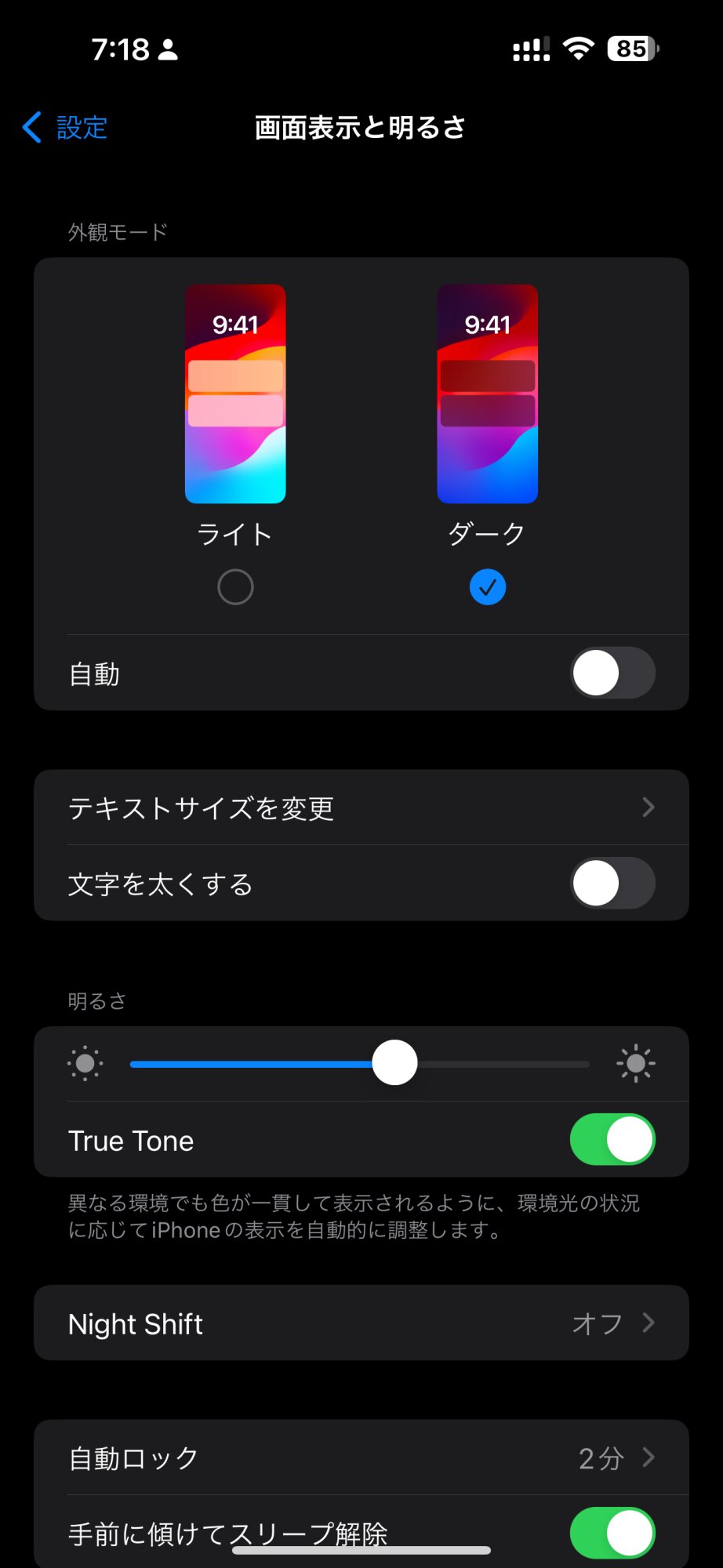
低電力モードに切り替える
iPhone全体のバッテリー消耗を抑えるには「低電力モード」に切り替えると手っ取り早いです。「設定」から「バッテリー」を選ぶと「低電力モード」のオンオフできる項目が出てきます。これをオンにすることで、ダウンロードやメール受信などバックグラウンドの動作を一時的におさえられるので、いつも以上にiPhoneを長持ちさせることができるのです。
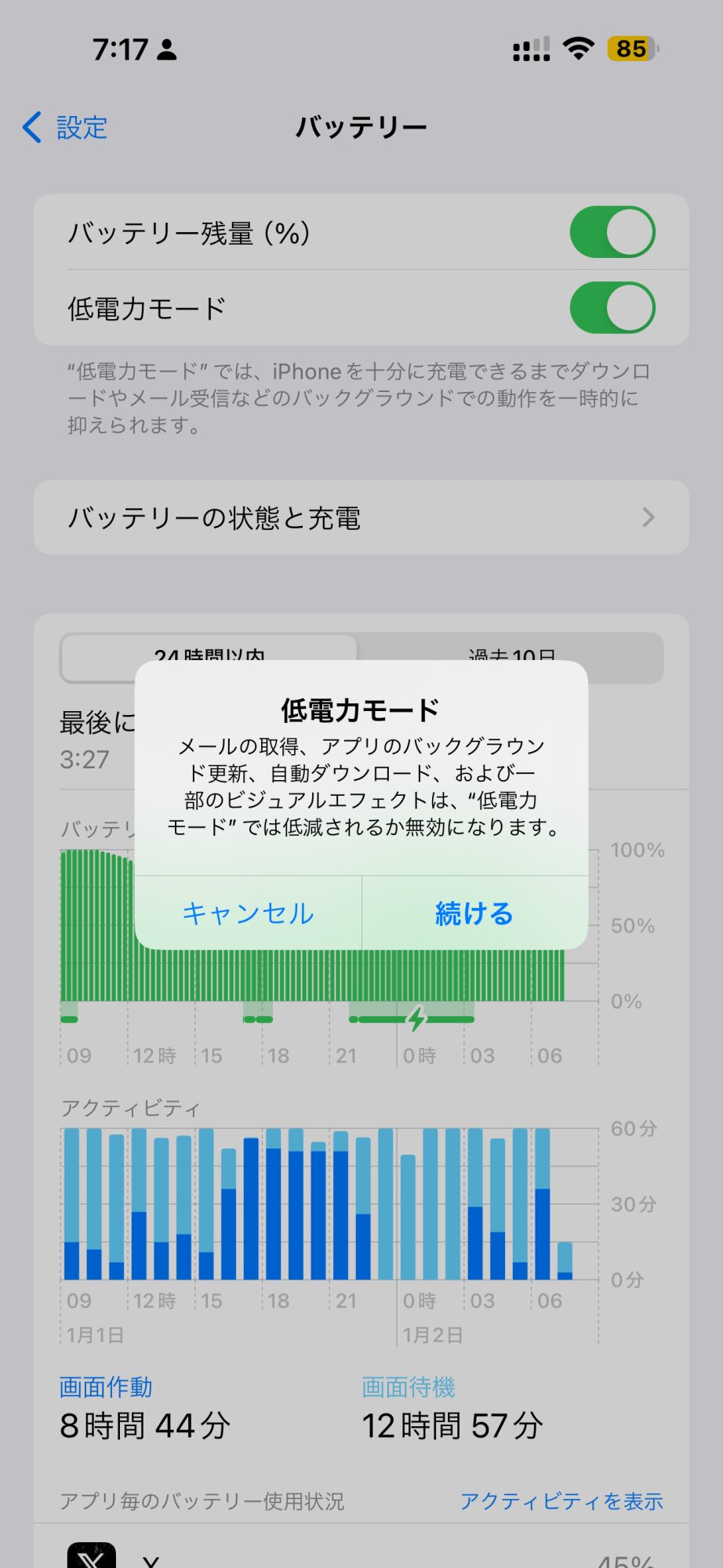
デュアルSIMを準備しておく
最近のiPhoneでは2枚のSIMカードを入れて、2つのキャリアやMVNOでの通信が可能となっています。令和6年能登半島地震でも、地域によって、携帯電話会社の基地局がダウンし、使えないキャリアなども出ています。一方で場所によっては使えるキャリアなどもあるようです。
各社では「00000JAPAN」という無料のWi-Fiサービスを開放しているようですが、「そもそも地方にWi-Fiスポットなんてない」という声も聞きます。
災害時や通信障害時、2つのキャリアのうち、どちらかでも使えるとかなり心強いです。povoといった月額ゼロ円で維持できるKDDIのオンラインブランドや、月々数百円で維持できるMVNOなどを契約しておくと良いでしょう。
最近ではNTTドコモ、KDDI、ソフトバンクで「副回線サービス」という、いざという時のために他社回線を契約できるサービスも始まっていますので、検討しておいてもいいでしょう。
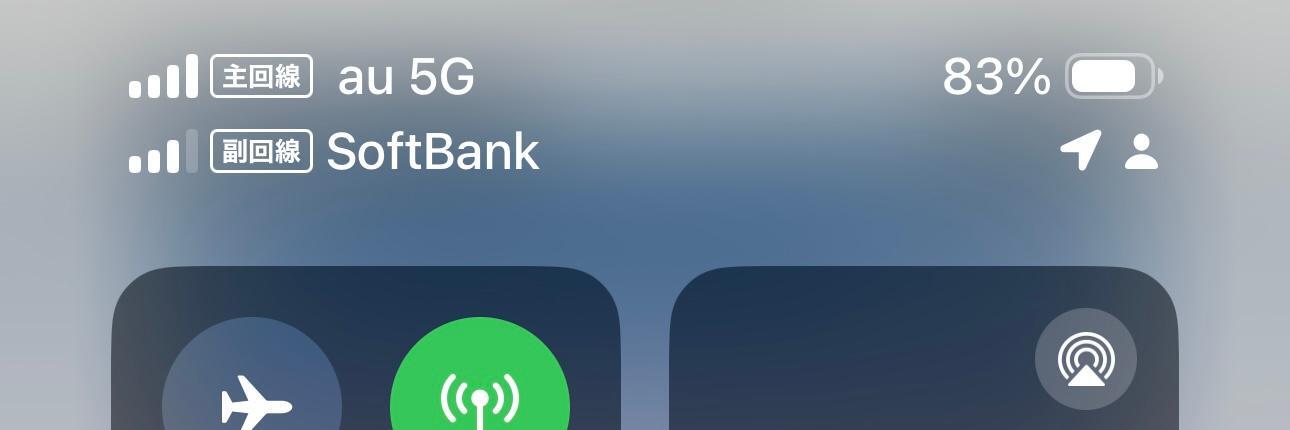
備えあれば憂いなし。万が一の時に備えて、iPhoneの「隠れた便利な機能」を覚えておきましょう。










